word怎么插入页码
用Word进行文档编辑时,插入页码是一项基础且重要的操作,它不仅有助于读者快速定位内容,还能提升文档的专业性和规范性,无论是撰写毕业论文、工作报告,还是整理学习资料,掌握如何在Word中插入页码都是一项必备技能,下面将详细介绍在Word中插入页码的多种方法,包括基础操作、进阶技巧以及处理特殊需求的方法。


基础操作:快速插入页码
-
打开Word文档:确保你的Word文档已经打开,并且处于编辑状态。
-
定位到插入位置:虽然页码通常会自动显示在页面的底部或顶部,但Word允许你自定义页码的具体位置,对于大多数用户来说,直接使用默认位置就足够了。
-
进入“插入”选项卡:在Word的顶部菜单栏中,找到并点击“插入”选项卡。
-
选择“页码”:在“插入”选项卡下,你会看到一个名为“页码”的按钮,点击它。
-
选择页码样式:点击“页码”后,会弹出一个下拉菜单,里面列出了多种页码样式供你选择,你可以根据自己的喜好和文档的格式要求,选择一种合适的页码样式。
-
完成插入:选择好页码样式后,Word会自动在你的文档中插入页码,你可以滚动文档,查看每一页的页码是否都已经正确显示。
进阶操作:自定义页码格式和位置
如果你对默认的页码样式不满意,或者想要对页码进行更精细的控制,比如改变页码的字体、大小、颜色,或者将页码放在页面的特定位置,那么你可以进行以下操作:
-
双击页码:在文档中,双击任意一页的页码,Word会自动进入页眉页脚编辑模式,并且选中该页的页码。
-
使用“页眉和页脚工具”:在页眉页脚编辑模式下,Word的顶部菜单栏会显示“页眉和页脚工具”选项卡,你可以对页码进行各种自定义设置。
-
更改字体和大小:选中页码后,你可以使用“开始”选项卡下的字体和字号工具,来改变页码的字体和大小。
-
设置颜色:同样在“开始”选项卡下,你还可以使用字体颜色工具,来设置页码的颜色。
-
调整位置:如果你想要将页码放在页面的顶部、底部、左侧或右侧,你可以直接拖动页码到相应的位置,你也可以使用“页眉和页脚工具”下的“对齐方式”按钮,来快速设置页码的对齐方式。
-
设置页码格式:如果你想要对页码的编号格式进行更改,比如使用罗马数字、字母等,你可以点击“页码”按钮下的“设置页码格式”选项,在弹出的对话框中,你可以选择不同的编号格式,并设置起始页码等参数。
实用技巧:处理特殊页码需求
-
首页不显示页码:我们可能不希望文档的第一页显示页码,这时,你可以在“页眉和页脚工具”下,勾选“首页不同”选项,这样,Word就会自动为第一页创建一个独立的页眉页脚,你可以在其中不插入页码。
-
从指定页开始编号:如果你的文档前面有封面、目录等不需要编号的页面,你可以在需要开始编号的页面之前插入一个分节符(在“布局”选项卡下),然后在新的节中重新设置页码,这样,你就可以从指定的页面开始编号了,具体步骤如下:
- 首先在前面空出两页,用来设计封面和目录,换页时按ctrl+回车键来完成。
- 然后不要急着插入页码,先在第二页插入分节符,鼠标放在目录页即第2页位置,点击【页面布局】→【分隔符】→【分节符】→【下一页】,光标跳到第3页了。
- 接着编辑第三页页脚,鼠标右键点击正文即第3页的页脚位置,然后取消【链接到前一条页眉】,这样,正文和前面两页彻底"分家"。
- 紧接着,在第三页插入页码,依次点击【插入】→【页码】,选择一种页码样式插入到文档,页码显示3,不要急,看下一步设置页码格式。
- 最后在第三页页码3上点右键,弹出菜单中选择设置页码格式,把页码编号的起始页码改成1,确定即可搞定。
-
删除页码:如果你想要删除文档中的页码,只需双击页码进入页眉页脚编辑模式,然后选中页码并删除即可。
常见问题及解决方案
| 问题 | 解决方案 |
|---|---|
| 插入页码后不显示 | 检查页面设置中的“版式”选项,确保“页码”未被设置为“无”,检查页眉和页脚是否被锁定,若被锁定需解除锁定。 |
| 页码数字不连续 | 检查文档是否分节,并确保每个节的页码格式设置一致,若存在分节符,需分别设置各节的页码格式。 |
| 页码插不进去 | 可能是因为页眉或页脚被锁定或者设置了某些特殊的格式,检查并解除锁定,同时检查页码格式是否与文档的页面边距或版式设置冲突。 |
FAQs
如何让奇偶页显示不同的页码?
答:在“页眉和页脚工具”下的“设计”选项卡中勾选“奇偶页不同”,然后分别设置奇数页和偶数页的页眉页脚和页码即可。
如何实现“第X页,共Y页”的页码格式?
答:首先按照正常步骤插入页码,然后在页码前后手动输入“第”和“页,共”,接着在“共”字后面,点击“插入”选项卡,在“文本”组中选择“文档部件”,再选择“域”,在“域”对话框中,“域名”选择“NumPages”,“格式”选择你想要的数字格式,点击“确定”
版权声明:本文由 数字独教育 发布,如需转载请注明出处。



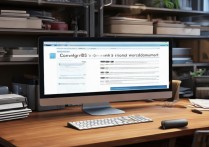









 冀ICP备2021017634号-12
冀ICP备2021017634号-12
 冀公网安备13062802000114号
冀公网安备13062802000114号